干货 | 录制你的第一个 web 自动化测试用例
Web 应用程序的验收测试常常涉及一些手工任务,例如打开一个浏览器,并执行一个测试用例中所描述的操作。但是手工执行的任务容易出现操作人员人为的错误,花费的时间成本也比较多。因此,将这些任务自动化,就可以消除人为因素。Selenium 可以帮助我们自动完成验收测试,通过构建更严格的测试,从而使软件更为可靠也更易于维护。
Selenium 测试框架及用例编写
Selenium 是什么?
Selenium 是用于测试 Web 应用程序用户界面 (UI) 的常用框架。它是一款用于运行端到端功能测试的超强工具。您可以使用多个编程语言编写测试,并且 Selenium 是能够在一个或多个浏览器中执行这些测试。
编写代码使用 client 的 api 然后 client 和 Selenium 沟通如何操作,之后 selenium 通过浏览器 driver 操作浏览器执行各种动作。
目前最新的版本是 Selenium 3,Selenium 核心组件包括:
Selenium WebDriver
Selenium IDE
Selenium Grid
Selenium 源代码:https://github.com/SeleniumHQ/selenium,[Selenium Client Driver](https://seleniumhq.github.io/selenium/docs/api/py/):Selenium WebDriver 的 Python 语言实现。参考:Selenium with Python
1.安装浏览器:Firefox、Chrome2.下载浏览器 Driver:3.GeckoDriver(Firefox)、ChromeDriver(Chrome),WebDriver 版本需要和浏览器的版本保持一致。4.安装 Selenium Client Driver:
测试用例是为了实施测试而向被测试的系统提供的一组集合,这组集合包含:测试环境、操作步骤、测试数据、预期结果等。注意:一条测试用例的最终结果只有一个:成功或者失败。
三大核心要素为 :标题 、步骤 、预期结果
标题:是对测试用例的描述,标题应该清楚的表达测试用例的用例
步骤:对测试执行过程进行描述
预期结果:提供测试执行的预期结果,预期结果一般是根据需求得出,如果实际结果和预期结果一致则测试通过,反之失败。
首先是在代码的最上面导入了 Selenium 的包,其次是测试方法命名、测试步骤、断言。
安装完成后,通过在浏览器的菜单栏中点击图标启动。

第一步:创建新项目后,取名为 hogwarts_demo1。第二步:然后需要填写 URL(要录制测试脚本的网站 URL)。这里使用的是 https://ceshiren.com/。第三步:完成设置后,将打开一个新的浏览器窗口,加载 URL 并开始录制脚本。在页面上的操作都将记录在 IDE 中。操作完成后,切换到 IDE 窗口并单击停止录制按钮。
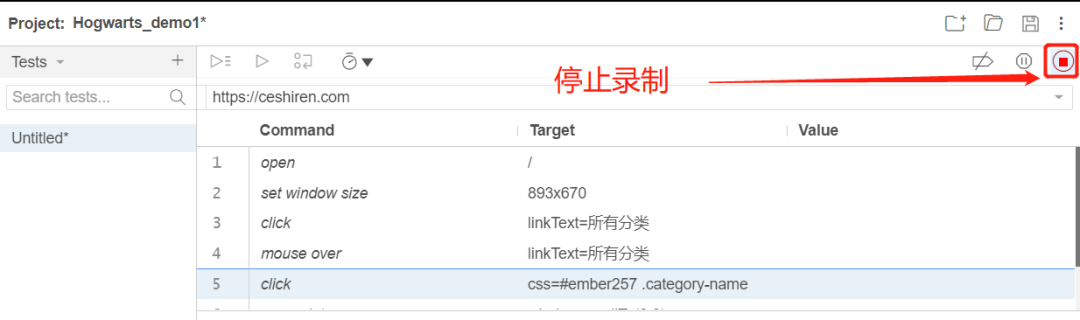
第四步:停止后,为刚录制的测试用例取名 ceshiren_demo1
导出用例分析
利用 Selenium IDE 导出 pytest 格式代码。导出用例代码如下:
这段代码就简单的实现了对浏览器简单的自动化

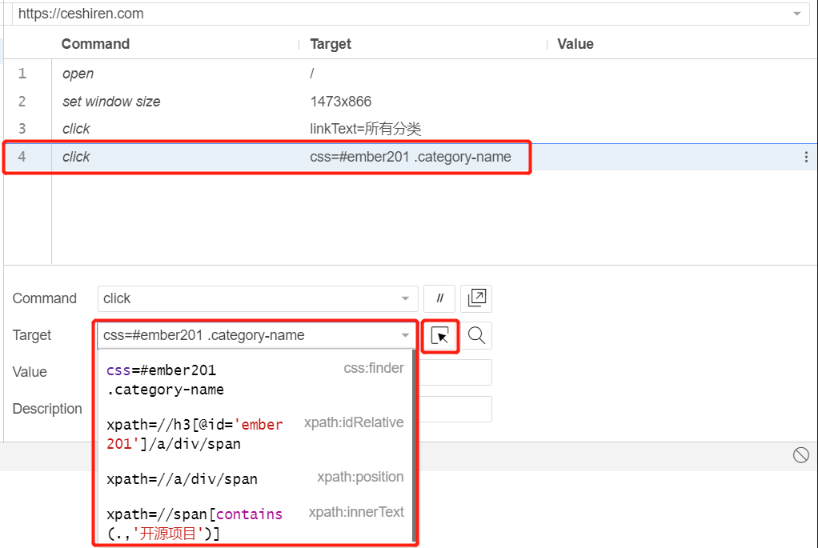
点击下方链接免费领取:性能测试+接口测试+自动化测试+测试开发+测试用例+简历模板+测试文档
http://qrcode.testing-studio.com/f?from=infoQ&url=https://ceshiren.com/t/topic/22265











评论